【カスタム】Vストローム250にデイトナ製2ポートUSB電源と落ちないスマホホルダーを取り付けました。

皆さんこんにちは、たびゅうどのガヤさんです。

今回はスマホホルダーとUSB電源の取り付けを行っていきたいと思います。
スマホホルダーとUSB電源を合わせることでスマホをナビとして使うことができるようになります。
スマホホルダーだけでも大丈夫なのですが、USB電源も併せれば走行中に充電も可能なので、移動先でスマホのバッテリー残量に悩むことも無くなると思います。
それでは早速取り付けていきましょう!
今回取り付ける商品
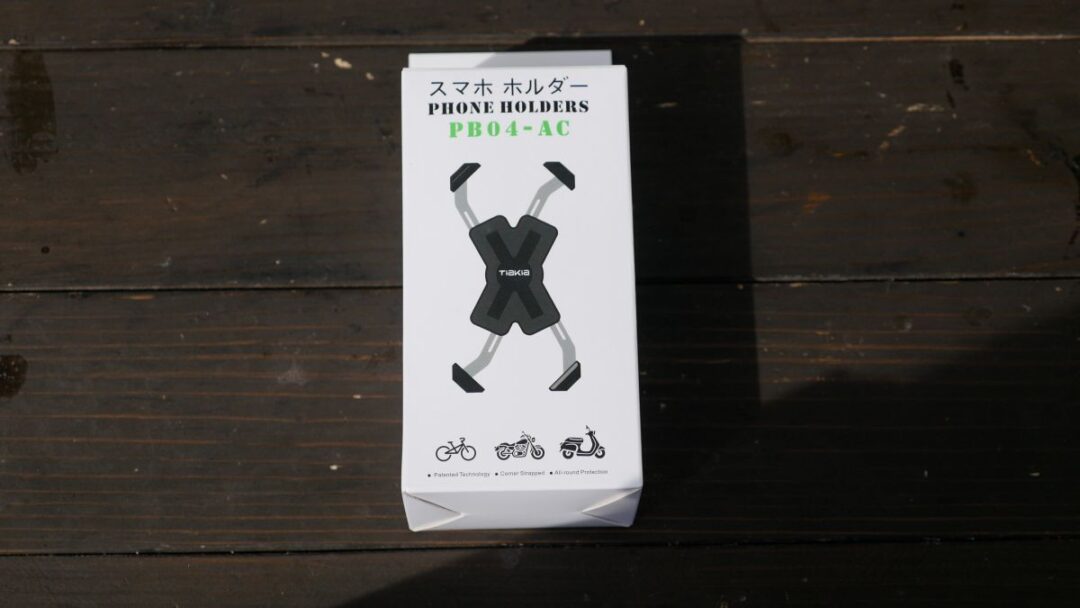
まずはこちら、Amazonで購入したTiakiaのスマホホルダー。1980円で購入しました。
このスマホホルダーを選んだ理由は外れにくそうな四方に広がる伸縮固定式であることと、ロック機能が付いているから。
やっぱり走行中にスマホが落っこちてしまうことが一番怖いので、「しっかりと固定できること」と「固定をロックできること」が大切だと感じて選びました。

もう一点が、デイトナのバイク専用USB電源。こちらは定価3600円なのですが、Amazonで少し安くなっていて3251円で購入しました。
2ポートあるので、スマホだけでなくGoProなども同時に接続できるようになるだろうということと、バイク専用に設計されているので電源が取りやすいこと、小さい上にしっかり防水対応を謳っていることから選びました。
今回はこちらの2商品を取り付けていきたいと思います。
USB電源の取り付け

まずはUSB電源から取り付けを行っていきます。セット内容は以下の通り
- ヒューズ付きUSB電源本体
- ブレーキスイッチ分岐ハーネス
- リリースタイプ結束バンド
- 両面テープ
- ハンドルクランプベース
- 結束バンド
- 延長ハーネス
- アース線
- 取扱説明書
USB差込口の固定方法はどうやらUSB電源をベースに固定したうえで、タイラップで行う仕様のようです。早速取り付けていきたいと思います。

今回デイトナのUSB電源を選んだ理由のひとつは、取り付けが楽だから。
バッテリーから電源を取る電源の場合、バッテリーはシート内にあるため、タンクの中を通して前まで配線を這わせる必要があるので非常に面倒。

対してデイトナのUSB電源はブレーキランプスイッチ(ハンドル右グリップ付近)から電源を取る仕様になっているため、配線距離が短くて非常に楽に取り付けられるようになっています。
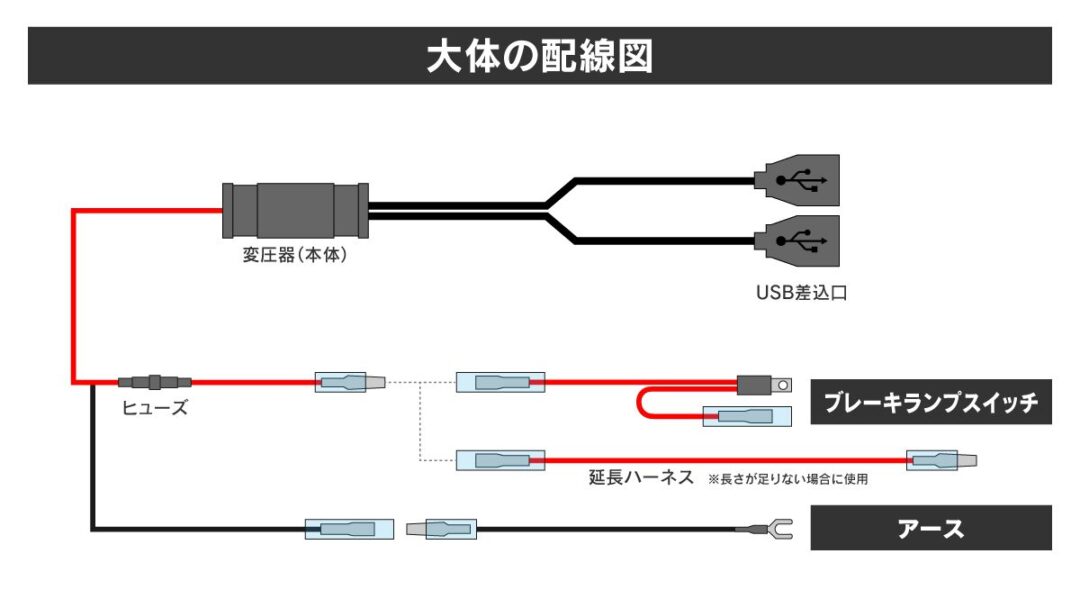
配線図としてはこんな感じ。ブレーキランプスイッチから電源を取る以外は、アースを取るだけ。ハンドル付近以外に取り付ける場合用に延長ハーネスも付属しています。
取り付け方法

まずはブレーキランプスイッチにブレーキランプの配線が2本刺さっているので一旦抜きます。

続いて先ほど抜いたブレーキランプ配線のうちのどちらかにイグニッションオンで12Vが流れるので、それがどちらなのか確認しましょう。
Vストローム250の場合は緑と黒の配線があり、黒の方に電気が来ていました。

12Vが来ている配線の方にブレーキランプスイッチ分岐ハーネスを取り付け、 オス側をブレーキスイッチへ繋いでおきます。電源の取り出しはこれだけでOK。配線は後でまとめたいと思います。

続いてアース線の取り付け。目立たない場所に付けたいので、アース線はフロントフォーク裏にある、スピードメーターだと思われる配線を固定しているステー根本の10mmボルトを使用して共締めしました。

電源線・アース線の取り付けを終えたら、それぞれの配線とUSB電源本体を接続します。配線は非常に目立つので、コルゲートチューブを用意して隠しておきました。

今回は2ポートを用途に合わせて使えるように別々の場所に取り付けたいと思います。
ひとつは以前取り付けを行ったハンドルスタビライザーに。もう一つはスクリーンオフセットブラケット部分に取り付けたいと思います。

スクリーンオフセットブラケット部分に向かう配線ですが、なるべく目立たなくしたいのでヘッドライト脇のボルトを外して内側を通すことにしました。

しかしこの部分。ヘッドライト内にナットがあって、外から回しただけでは空転してしまって取り外せませんでした。
仕方なく、ヘッドライトユニットを取り外してボルトを外すことになりました。工程がかなり増えるので、面倒な方は外側に配線を這わせた方が楽かもしれません。

配線を這わせたら、USB差込口の取り付けです。
まずはハンドルクランプベースに付属の両面テープを貼り、USB差込口を固定します。

ハンドルクランプベースにUSB差込口を取り付けたら、付属のタイラップで取り付けたい部分に固定します。

これが取り付け後の感じ。カバーを上に持ち上げることでUSB差込口が出てくるようになっています。

同じようにもう一つのUSB差込口も取り付けを行いましょう。
今回は手前に取り付けた ハンドルスタビライザーに固定しました。

本体部分は目立たなく干渉しない位置に結束バンドで固定しておきました。配線が引っ張られるといけないので少し余裕を持たせておくといいと思います。
スマホホルダーの取り付け

続いてスマホホルダーを取り付けていきます。セット内容は以下の通りです。
- スマホホルダー本体
- 取付台座
- 台座固定用スペーサー
- スマホホルダー用スペーサーパッド
- 取扱説明書(英語)
台座部分にはゴムがいっぱい入っており、取り付け部分の太さが合わない場合に調整できるようになっていました。

まず、スマホホルダーに付属のパッドを貼っておきます。これはスマホのガタツキを防止してくれるのでスマホに合わせて貼る枚数を後ほど調整します。
手帳型などのスマホカバーを使用している方は、落下する可能性があるため外した方がイイとは思いますが、そのままだとカバーの厚みでうまく固定できない場合があります。
パッドを貼らないことで取り付けが可能になる場合があるので、取り付け前に一度スマホを固定できるか確認してみてください。

スマホを仮で取り付けてみました。四つ角の輪の中にスマホの角が入り込んでいるので、固定はしっかりとできていました。
軽く振り回してみましたが、スマホは落ちませんでした。スマホを取り出す際にはロックを解除して、アームを広げて取り出します。
取り付け方法

今回取り付けるのはスクリーンオフセットブラケットに取り付けたUSB電源の隣です。

取り付ける位置を決めたら、取付台座をはめ込みネジでしっかりと締めつけて固定します。取付位置の太さに合わせてスペーサーを使用してください。

続いて本体を固定します。
本体裏のボルト部分の根本が四角くなっているので、台座部分の四角と併せて奥まで差込み、裏からネジで留めて固定します。
スマホを回転させることができる台座になっているのですが、ネジが緩まないようにしっかりと奥まで差し込むようにしてくださいね。
取り付け自体はこれだけで完了です。
スマホホルダーとUSB充電器を使ってみた
取り付けが完了したので、スマホホルダーと充電器を併せて使ってみました。
今は専用の充電配線を用意していないので配線が余って邪魔ですが、実際に使うときにはスッキリと短い配線を用意したいと思います。

シートに座って視界を確認してみると……
どうもスマホが視界に入ってきて気になる……
というか邪魔!
スマホを横向きにするといくらかよくなりますが、どうも気になります。

という訳でスマホホルダーは下のハンドルスタビライザーの方に付けなおしました。
どうせ画面を確認したりするのは停車時だと思うので、ガヤさん的にはこっちの方が良さそうです。何回か使っているうちに、使いやすい場所を探していきたいと思います。
Vストロームの場合、実は……

今回USB電源の取り付けを行いましたが、Vストロームの場合はメーター左下付近に純正のシガーソケットが付いているので、ここからスマホの充電なども行うことができます。
ただ若干斜め下を剥いているので落下が怖いのと、シガーソケットのUSB電源を使用すると配線が外向きに出ることが多く、風を受けて煽られる感じが嫌だったので増設しました。
今回の増設で増えすぎた感がありますが、少ないよりはいいと思います。
まとめ

といった感じで、今回はスマホホルダーとUSB電源を取り付けました。これで最初のカスタムはひと段落といった感じだと思います。
最近暖かくなってきたので、スマホにナビをしてもらいながらキャンプ・ツーリングを楽しみたいと思います。
今回購入した商品
この記事をSNSでシェア



